Bir asd belgesi nasıl açılır. Bir .asd dosyası nasıl açılır.
talimat
Kaybolan veya kaydedilmemiş bir dosyayı kurtarmak için öncelikle "Yedekleme oluştur" seçeneğini etkinleştirmeniz gerekir. için Microsoft Office Word 2003 dizisi aşağıdaki gibi olacaktır. Ana program penceresinde, "Araçlar" üst menüsünü tıklayın ve "Seçenekler" seçeneğini seçin. "Kaydet" sekmesine gidin ve "Her zaman yedek oluştur" seçeneğini işaretleyin.
Microsoft Office Word 2007 için, Office logolu büyük düğmeyi tıklatmanız ve "Word Seçenekleri" bölümünü seçmeniz gerekir. Gelişmiş bloğa gidin. Sayfada “Kaydet” bloğuna ilerleyin ve “Her zaman yedek oluştur” un yanındaki kutuyu işaretleyin.
Şimdi bu metin editöründe oluşturulan herhangi bir belge kurtarılabilir. Microsoft Office Word 2003 programı için, "File" (Dosya) menüsünü tıklatıp "Open" (Aç) öğesini seçmeniz gerekir. Görünen pencerede, “Dosya türü” açılır listesindeki “Herhangi bir dosyadan metni kurtar” satırını seçin. Bir belge seçin ve "Aç" düğmesine tıklayın veya Enter tuşuna basın.
Microsoft Office Word 2007 için, bu yordam benzer. Tek fark, “Dosya” menüsü yerine, Office düğmesine tıklamanız gerektiğidir.
Dosyayı, "Belgeyi açma" iletişim kutusunda, belgeyi seçip, ardından "Aç" düğmesinin yanındaki üçgeni tıklayıp "Aç ve geri yükle" seçeneğini belirleyerek dosyayı yeniden zorlamak da mümkündür.
Bazı durumlarda, dosyayı geri yüklemek için bir metin düzenleyicisinin yeniden başlatılması gerekir. MS Word'ü başlatın, “Belge Açma” uygulamasını çağırınız. "Dosya Türü" sütununda "Tüm Dosyalar" ı seçin ve dosyayı asd. Açın ve program penceresini tekrar yükleyin. Uygulamayı yeniden başlattığınızda, kaydedilmemiş sonuçlarla ilgili bir uyarı ekranda görünecektir. "Geri Yükle" düğmesine tıklayın ve dosyayı herhangi bir dizine kaydedin.
Kişisel bilgileri dış gözlerden korumak için, birçok kullanıcı dosyalar Microsoft Office veya PDF. Bu durumda, aşırıya kaçabilir ve kodu unutarak belgeyi kendinden koruyabilirsiniz. Bu durumda, özellikle dosya değerli bilgiler içeriyorsa ciddi sorunlar ortaya çıkabilir.
İhtiyacın olacak
- - Gelişmiş PDF Şifre Kurtarma;
- - Accent WORD Şifre Kurtarma programı.
talimat
Sorun özel programların yardımıyla çözüldü. Uygulama, bir şifre seçmek istediğiniz dosya türüne bağlı olarak kullanılmalıdır. Ayrıca, en yaygın formatlardaki kodlanmış dosyaların açılması için prosedür dikkate alınacaktır.
PDF dosyalarının kodunu almak için, Advanced PDF Password Recovery programını indirmeniz ve sonra bilgisayarınıza yüklemeniz gerekir.
PDF Password Recovery'yi başlatın. Şimdi duruma bağlı olarak hareket etmeliyiz. Parolada kaç karakter olduğunu biliyorsanız, Uzunluk sekmesine gidin. Şifre için karakter sayısını ayarlayabileceğiniz bir pencere görünecektir. "Minimum ve maksimum karakter sayısı" satırında, aynı sayıyı şifre karakter sayısına eşit olarak ayarlamanız gerekir.
Paroladaki karakter sayısını bilmiyorsanız, “Minimum değer” satırında 1 ve “Maksimum değer” satırında 10 değerini ayarlayın. Bundan sonra Aç'ı tıklayın.
Bir inceleme penceresi görünecektir. Dosyanın yolunu belirtin. Sol fare tıklaması ile seçin, ardından "Aç" ı tıklayın. Ayrıca programın ana menüsünde Başlat'a tıklayın. Dosya için kod seçme işlemi başlayacaktır. Lütfen bu işlemin uzun zaman alabileceğini unutmayın. Tamamlandığında, program penceresinde, kodun yer alacağı bir rapor yayınlanacaktır.
Ad fayla.asd
Dosya Türü: Metin Dosyaları ve Belgeler
Eng adı: Dosyayı otomatik kaydet Microsoft Word
Rusça başlık: Microsoft Word Belgesi Otomatik Olarak Kaydedildi
.Asd dosyası nasıl açılır
.Asd dosyalarını, bir şekilde Microsoft Office ürün programlarının veya LibreOffice programlarının sayısına dahil olan herhangi bir programla oluşturabilirsiniz. Asd özelliğine göre, asd belirli bir güvenlik ağıdır - herhangi bir ürün çalışmaya başladıktan sonra yazılım Microsoft Office. Kullanıcının çalışmasının bir sonraki aşamasını kaydettiği durumda, dosya otomatik olarak silinir ve daha sonra aynı .asd biçiminin başka bir dosyası da yerini alır.
Başka bir deyişle, Microsoft Office ürünü anormal bir şekilde kapatıldığında ve kullanıcı tekrar açıldığında, kullanıcı tarafından değiştirilen bilgilerin en son sürümlerini içeren otomatik olarak kaydedilen belgeyi açma seçeneği vardır. .Asd dosyasının varlığı ve çalışması, Microsoft Office paketinin yazılımında bu çalışmanın yapılması veya kaydedilmesi sırasında düzenli olarak ortaya çıkan sorun veya zorlukların ortaya çıkması durumunda tüm programın çok elverişli bir özelliğidir.
Birçok kullanıcı, belgelerin bulunduğu bu uzantı ile bu tür dosyaları hiç görmediklerini fark edebilir. Bu normaldir, çünkü .asd uzantılı dosyalar normal kullanıcılar tarafından erişilemeyen farklı bir yerde bulunur. Bu yüzden endişelenemezsiniz ve yanlışlıkla bilgisayarı kapatarak veya dairedeki ışığı söndürmekten endişelenmeyin. Belgeler, her zaman bilgisayarın sabit diskindeki son otomatik olarak kaydedilen formunda bulunabilir. Güvenlik için, Microsoft Office programında otomatik belge kaydetme işlevini yüklemek, bu belgelerde saklanan bilgilerin saklandığından emin olmak için en iyisidir.
.Asd dosyası nasıl açılır
Microsoft Office ürün programını kullanarak bir .asd dosyasını çalıştırmak için, önce bilgisayarınızda yoksa veya bilgisayardan aniden kaldırılmışsa uygun yazılımı yüklemeniz gerekir. Bundan sonra, Microsoft Word adlı bir paketi çalıştırmanız ve eylemlerin bir bileşimini gerçekleştirmeniz gerekir. Birincisi, sol üst köşede bulunan "Office" düğmesine tıklamaktır.
Baş Teknoloji Yazarı
Birisi seni gönderdi e-mail asd dosyası ve nasıl açacağınızı bilmiyor musunuz? Belki de bilgisayarınızda ASD dosyasını buldunuz ve ne tür dosyalar ile ilgileniyorsunuz? Windows, size açıldığından ya da en kötü durumda, ASD dosyasına ilişkin hata mesajıyla karşılaşabilirsiniz.
Bir ASD dosyasını açmadan önce ASD dosya uzantısının nasıl bir dosyayı temsil ettiğini bulmanız gereklidir.
Konseyi: Geçersiz ASD dosya ilişkilendirme hataları, bilgisayarınızdaki diğer sorunların bir işareti olabilir. işletim sistemi Pencereler. Bu hatalı girişler, yavaş Windows başlatma, bilgisayar dondurma ve diğer PC performans sorunları gibi diğer ilgili sorunlara da neden olabilir. Bu nedenle, Windows kayıt defterinizi yanlış dosya ilişkilendirmeleri ve kayıt defteri bölümlendirmeyle ilgili diğer sorunları taramanızı önemle tavsiye ederiz.
cevap:
ASD dosyaları Ses Dosyaları olup genellikle Word Automatic Backup (Microsoft Corporation) ile ilişkilendirilirler.
ASD dosyaları, Astound Sunumu, Alphacam Taş Çizimi (Planit), Lotus Ekran Sürücüsü (IBM), Origins Nakış Tasarımı (Origins Software Technologies Inc.), Gelişmiş Akış Biçimi Açıklama (Microsoft Corporation), Canlı Ses Analiz Dosyası (Ableton AG) ile de ilişkilendirilir. , ASD Archiver Sıkıştırılmış Arşiv ve FileViewPro.
Diğer dosya türleri de .asd dosya uzantısını kullanabilir. .Asd dosya uzantısını kullanan başka bir dosya formatı biliyorsanız, lütfen bilgilerimizi buna göre güncelleyebilmemiz için bizimle iletişime geçin.
ASD Dosyanızı Nasıl Açarsınız?
En hızlı ve kolay yol ASD dosyanızı açın - fareyle çift tıklayın. Bu durumda windows sistemi seçecek gerekli program asd dosyanızı açmak için
ASD dosyanızın açılmaması durumunda, ASD uzantılı dosyaları görüntülemek veya düzenlemek için PC'nizde gerekli uygulama programının yüklü olmaması büyük olasılıktır.
Bilgisayarınız bir ASD dosyası açarsa, ancak yanlış programda dosya ilişkilendirme ayarlarını değiştirmeniz gerekir. windows kayıt defteri. Başka bir deyişle, Windows, ASD dosya uzantısını yanlış bir yazılım programı ile ilişkilendirmiştir.
ASD Dosya Uzantısı ile İlişkili Yazılım İndirmeleri:
- FileViewPro * ()
- Word Otomatik Yedekleme (Microsoft Corporation)
* Bazı ASD dosya uzantısı biçimleri sadece ikili biçimde açılabilir.
.Asd dosyası, Microsoft Office ve LibreOffice ile ilgili araçlar kullanılarak oluşturuldu. Belgeleri kaydetmeden önce verileri yedeklemek için .asd uzantılı dosyalar gereklidir. Dosya, belgenin oluşturulmasının belirli aşamalarında otomatik olarak oluşturulur.
Belge başarıyla kaydedildikten sonra ASD dosyası yardımcı program tarafından silinecektir. Kişisel bilgisayar veya ofis uygulamasında herhangi bir sorun olması durumunda, ASD, PC'yi arıza anında yeniden başlattıktan sonra çalışmaya devam edebilecek kurtarma dosyalarının rolünü oynar.
ASD uzantısını bulmak o kadar kolay değildir, çünkü yedek depolama Veriler ve bilgisayarın sistem diskinde Documents and Settings / User / Application Data / Microsoft Word / *. Bir belge yazarken çeşitli sorunlarınız varsa, önceden derlenmiş bilgilerin kaybolması konusunda endişelenmeyin.
Yukarıdaki faktörle bile, uzmanların Microsoft Word ve diğerleri gibi ofis programlarında otomatik kaydetme içeriği ayarlamayı hala tavsiye ettiğine dikkat çekmek gerekir. ASD dosyasını popüler Microsoft ofis paketlerini veya LibreOffice aracılığıyla açabilirsiniz. Son yardımcı programdaki .asd uzantısına sahip olan açık dosyaların, dosyayı içeren klasöre belirtilen yolu belirterek takip edilmesi dikkat çekicidir.
Bu tür bir dosya, Microsoft Word yazılım sistemlerinin çeşitli sürümleri tarafından otomatik olarak oluşturulmuş, 95. sürümden Word 2007 ve modern Office ile biten, oluşturulan belgenin yedeğini içeren ASD'yi hızlı bir şekilde açabilen belgelerin saklanmasından sorumludur.
Microsoft Word, dünyanın en yaygın kelime işlemci. Bir bilgisayara en ufak bir bağlantısı olan her kişi, bir metin editörü de dahil olmak üzere standart Office programlarını kullandı. Kullanışlı ve basit bir arayüz, erişilebilir ve anlaşılabilir fonksiyonlar Office'i metin dosyaları ile çalışmak için vazgeçilmez kılar. Herkes, .doc ve .docx uzantılarının standart metin belgesi göstergesi olduğunu bilir. Ancak, ASD formatını gördüğünüzde, her tüketici ne tür bir cevap vereceğini, bunun bir Word formatı olduğunu söyleyemeyecektir.
ASD uzantılı dosya nedir ve nasıl açılır.
Bilgisayar donanımının hemen hemen her kullanıcısı er ya da geç ASD formatıyla bir dosya açma gereği ile karşı karşıyadır. Ve bu şaşırtıcı değildir, çünkü ASD dosya uzantısı, Microsoft Word düzgün bir şekilde çıkmazsa, sisteme otomatik olarak kaydedilen bir sigorta veya yedekleme belgesidir. Hatalı olarak kaydedilmiş ASD biçimindeki dosyaları kurtarmanın mümkün olduğunu ayrıntılı olarak ele alalım, varsayılan olarak depolandıklarında, kurtarma ve metinlerin açılma özelliklerini anlatacağız.
ASD uzantılı kayıtlı belgeler nerede?
Bilgisayar donanımının tüm kullanıcıları, otomatik bilgi kaydetme işlevini kurarken, elektrik kesintisi, bilgisayarla ilgili teknik sorunlar veya tüketici ihmali nedeniyle yanlış bir durum gibi önceden tahmin edilemeyen durumlar söz konusu olduğunda, Word belgesinin en son sürümünün özel hizmet programları kullanılarak sisteme kaydedildiğini bilmezler. Kaydedilmiş metinler ASD formatındadır.
Bazen, muhatabın bir belgeyi e-posta ile benzer bir biçimde alması durumları vardır. Bu durumdaki en ilginç şey, gönderenin başlangıçta doğru bir şifreleme arşivi gönderebilmesidir. Böyle bir biçim dönüşümü de nedeniyle oluşabilir sistem hataları veya malzemenin yanlış nakliyesi. Hiç kimse, yazılım geliştiriciler için, bu gibi durumların neden gerçekleştiğini kesin olarak bilemez, bununla birlikte, bir problem vardır, bu da onu çözmenin yollarını aramamız gerektiği anlamına gelir.
DİKKAT. Otomatik olarak, Microsoft Word, yayınlanma yılı, 2007 veya 2010'dan bağımsız olarak, kullanıcının her on dakikada bir çalıştığı metni otomatik olarak kaydeder. Yedek kopya Kullanıcı sistemi düzgün bir şekilde tamamladıktan sonra sistem tarafından otomatik olarak silinir, iş malzemesini kurtardı.
Bazen bilgisayarı yeniden başlattığınızda, yanlış açmaya çalışmak kapalı dosya sistemin kendini geri yüklemesi son sürüm metin ve sonra aramak gerekli değildir. Ancak, bu her zaman olmaz. Word 2007 veya 2010, otomatik kurtarma hizmeti sunmuyorsa ve bu bilgiler tüketiciler için önemliyse, yazmayı çok zaman ve çaba harcadı, sonra da arşivi kendiniz bulup geri yüklemeniz gerekir.

Bilgisayarınızda C dizininde bulabilirsiniz .. Aramak için Documents and Settings / User / Application Data / Microsoft Word.asd adresine gidin. Bazen metin, sistemin başka bir klasörüne yerleştirilebilir, bu nedenle, Microsoft Word 2007 belgesini yanlış bir kapatma işleminden sonra geri yüklemek gerekirse, ancak kullanıcı bulamıyorsa, bu amaçla arama motoruna * .asd bir sorgu girebilir ve Enter tuşuna basabilirsiniz. Sistem kendini arayacak, tüm materyalleri bu uzantı ile verecek ve hangi klasörde saklandığını gösterecektir. Bulunan dosyalar arasında tüketici tarafından aranan metin yer alacaktır.
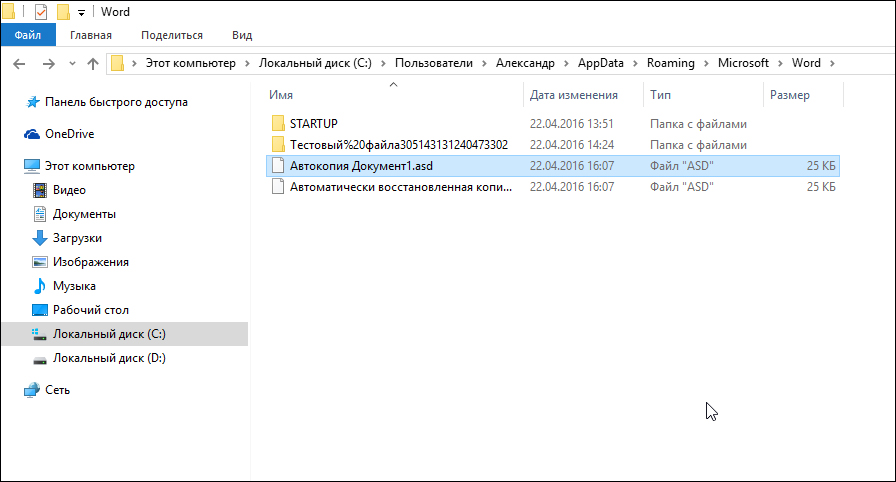
Ancak, sevinmek için acele etmeyin, çünkü aç standart yöntem imkansız. Standart önerilen Word programlarını kullanarak, asd uzantısı ile metin açmak için standart bir girişimde bulunulduğunda, kullanıcının dosyayı açarken “Hata Kelimesi” ne bir mesaj alacağı olasılığı yüksektir. Aşağıdakileri deneyin ... ".

Bulunan metin standart şekilde açılamaz, düzenleme yapmaya uygun değildir, tekrarlanan kaydetme prosedürü. Formatı standart .doc veya .docx uzantısına değiştirmek de imkansızdır.
Belge açma teknolojisi
Geri kazanılan materyali ortaya çıkarmak için, herhangi bir Word belgesini açmanız, ekranın sol üst köşesinde Office'e bağlı olarak Office menüsünü veya dosyayı seçmeniz gerekecektir. 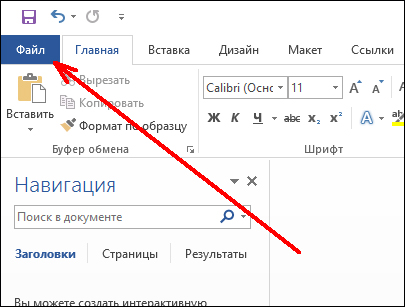
Bundan sonra, listeden “Aç” seçeneğini seçin. Pencerenin altındaki "Dosya Adı" sütununda, gerekli belgenin yolunu belirtmelisiniz. Dikkat çekmeye odaklanıyoruz, sadece adını değil, yolunu belirtmeniz gerekiyor. Bundan sonra, açılır listede “Dosya türü” satırında, yedek klasörün içinde bulunan benzer bir uzantıya sahip tüm mevcut metinler görüntülenmelidir. Tüketiciyi ilgilendiren metnin adını seçmek ve "Aç" düğmesine basmak gerekir.
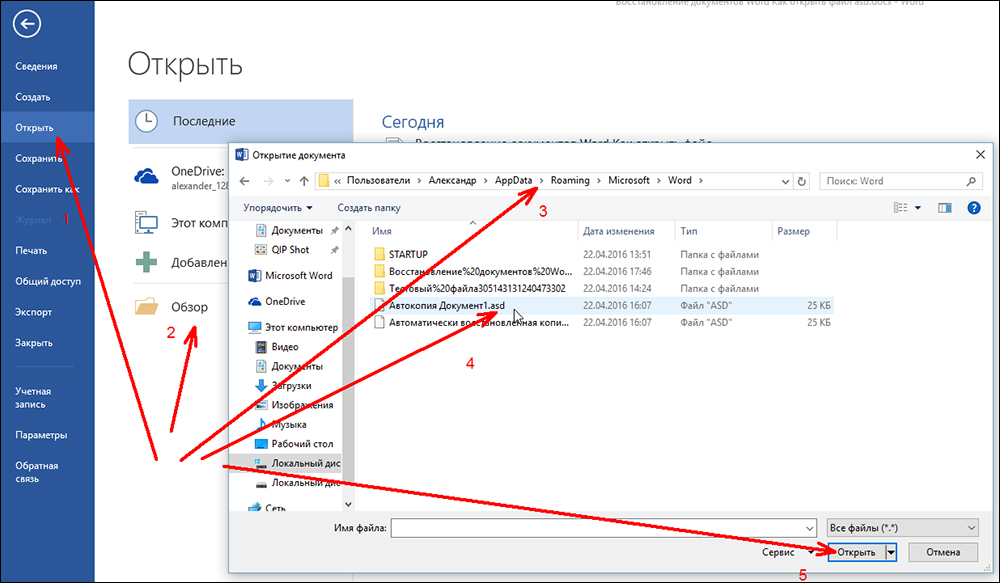
Bu tür işlemlerden sonra, ilgi alanı problemsiz açılır, kullanıcı gerekli formatta tekrar kaydedebilir, düzenleyebilir ve her zamanki gibi çalışabilir.
Çoğu zaman, böyle bir prosedürü yürüten bir kereden sonra, rezerv biçiminde korunan standart olmayan durumlar söz konusu olduğunda, yeniden açmaya bu tür zorluklar eşlik etmez. Pratikte görüldüğü gibi, asd uzantısı olan materyaller her zamanki belgeler olarak açılır. Bununla birlikte, benzer bir durum yeniden ortaya çıksa bile, tüketici bununla nasıl başa çıkılacağını, ortaya çıkan problemin nasıl çözüleceğini zaten biliyor.
Özetleyelim
Yukarıdaki tavsiyeleri kullanarak, tüketici sadece belgeyi asd uzantısı ile açmakla kalmayacak, aynı zamanda öngörülemeyen bir durumdan ötürü dosyayı nerede bulacağımızı da bilecek. microsoft belgesi kaydedilmedi.
Nitel olarak özel özellikleri inceler. yüklü programlar kişisel bilgisayarınızda ve iş çok daha kolay olacak. Kullanıcının bilgi ve becerileri, yazılımla ilgili birçok problem ve istenmeyen durumlardan kaçınmanıza yardımcı olacaktır.

















